สอนอัดหน้าจอมือถือOPPO
ด้วยการปรับปรุงฟังก์ชั่นซอฟต์แวร์ภายในของโทรศัพท์มือถืออย่างต่อเนื่อง ทำให้ฟังก์ชั่นบันทึกหน้าจอได้รับการติดตั้งกับโทรศัพท์มือถือ OPPO ส่วนใหญ่ในตลาดแล้ว ฟังก์ชั่นนี้ทำให้ผู้ใช้สามารถบันทึกเนื้อหาที่แสดงบนโทรศัพท์มือถือในรูปแบบของวิดีโอไม่ว่าจะเป็น ใช้เป็นการบันทึกหรือจดบันทึกก็เป็นทางเลือกที่ดีเช่นกัน ด้านล่างโปรแกรมแก้ไขจะแสดงวิธีการบันทึกหน้าจอบนโทรศัพท์ OPPO

บทช่วยสอนการบันทึกหน้าจอโทรศัพท์มือถือ OPPO
1. เริ่มการบันทึกหน้าจอ:
1. เปิดการบันทึกหน้าจอผ่าน "ศูนย์ควบคุม" เลื่อนลงจากแถบการแจ้งเตือนด้านบนเพื่อเปิดศูนย์ควบคุม ค้นหา "การบันทึกหน้าจอ" ในรายการไอคอน คลิก "การบันทึกหน้าจอ" เพื่อเปิดฟังก์ชันการบันทึกหน้าจอ
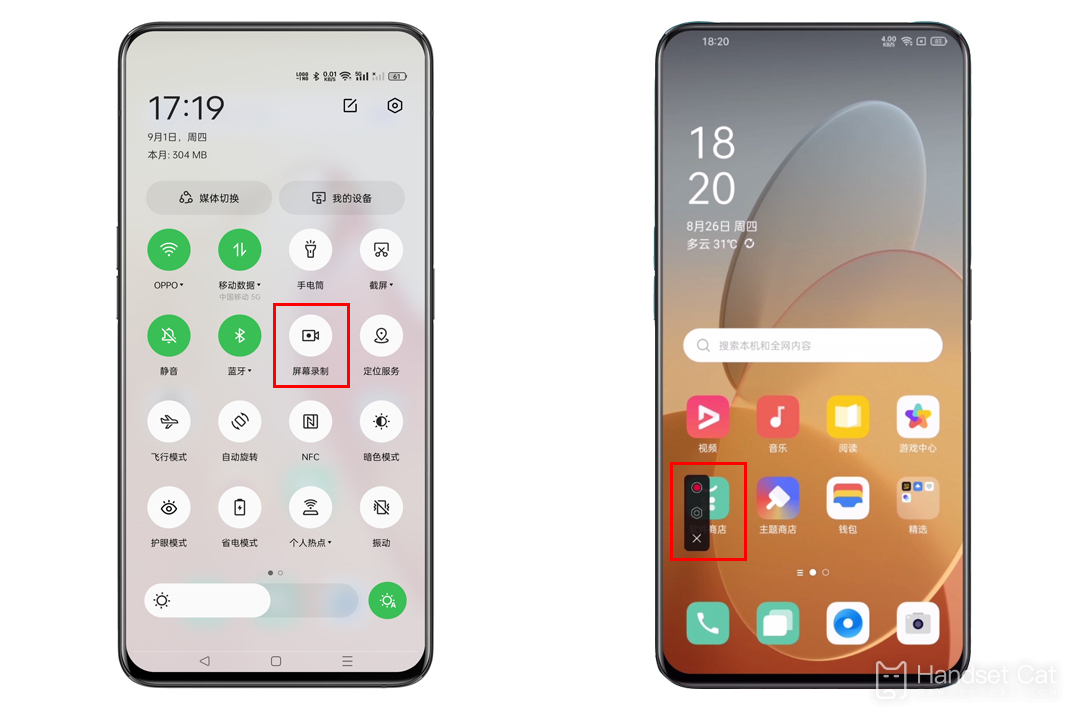
หากไม่พบ "การบันทึกหน้าจอ" ในรายการไอคอน "ศูนย์ควบคุม" ให้ลองแก้ไขรายการไอคอน "ศูนย์ควบคุม" และเพิ่ม "การบันทึกหน้าจอ" ในรายการไอคอน "ศูนย์ควบคุม"
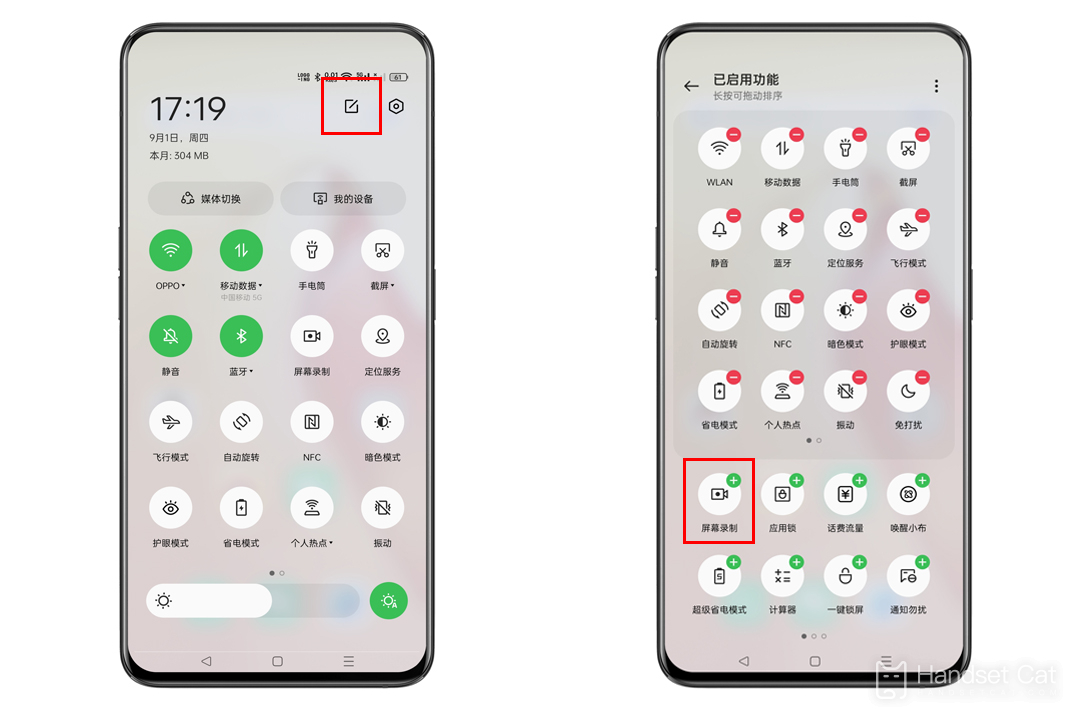
2. เปิดการบันทึกหน้าจอผ่าน "แถบด้านข้างอัจฉริยะ" ปัดเพื่อเปิด "แถบด้านข้างอัจฉริยะ" ค้นหา "การบันทึกหน้าจอ" ในรายการไอคอน คลิก "การบันทึกหน้าจอ" เพื่อเปิดฟังก์ชันการบันทึกหน้าจอ
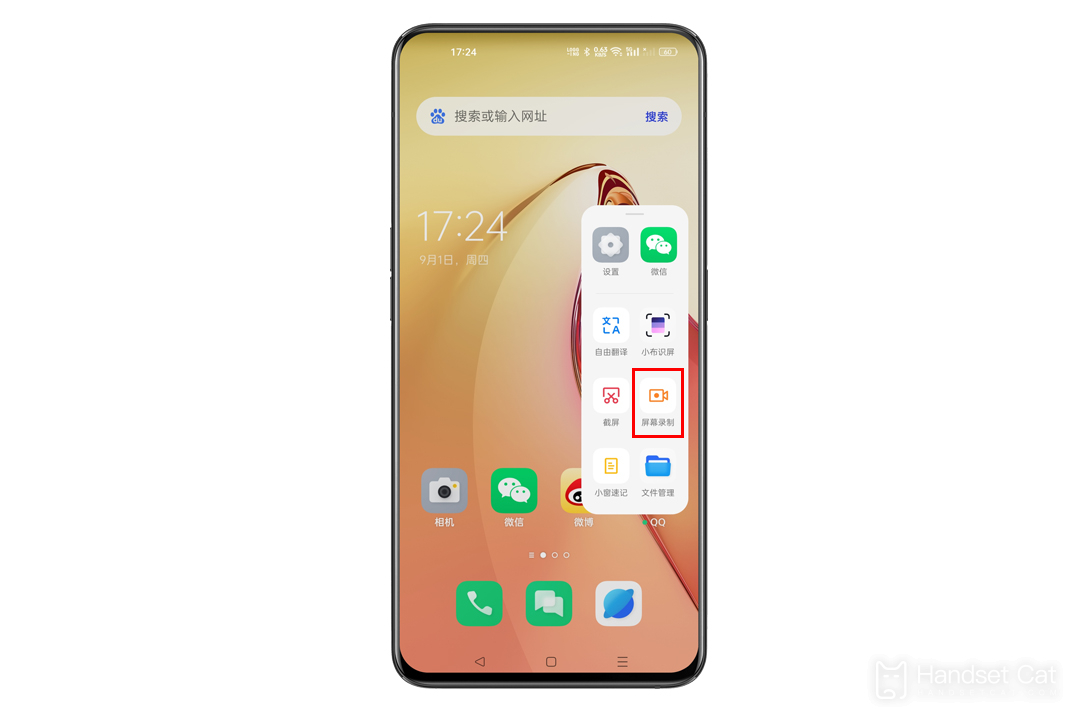
วิธีตั้งค่า "แถบด้านข้างอัจฉริยะ":
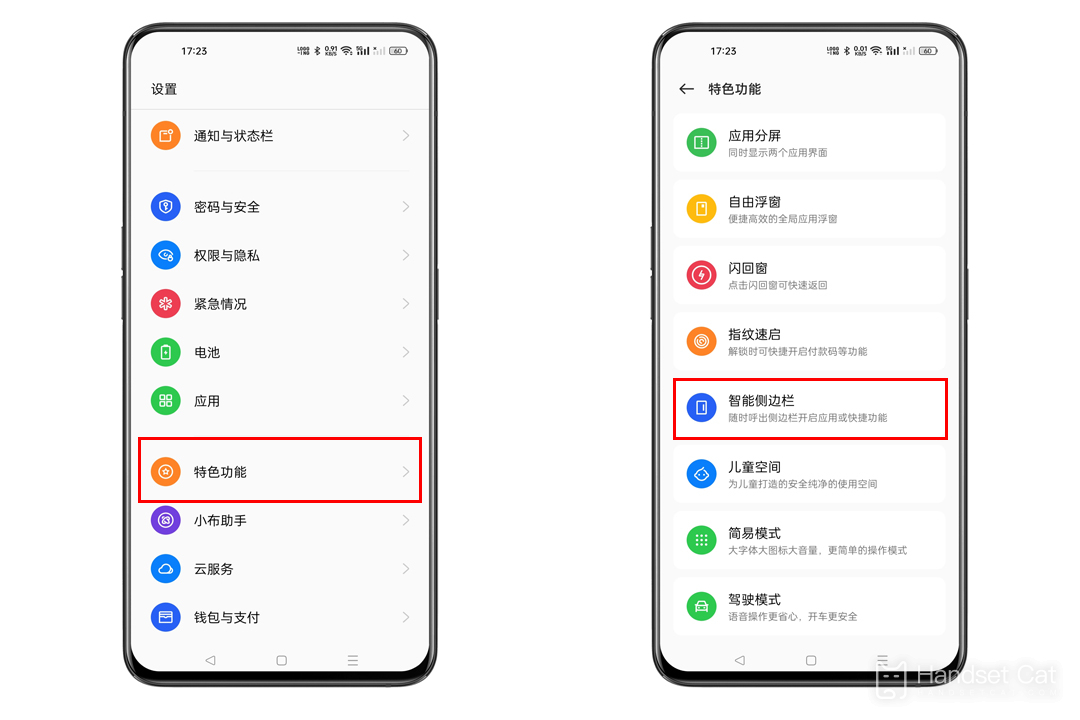
ColorOS12 ขึ้นไป: "การตั้งค่า > คุณสมบัติ > แถบด้านข้างอัจฉริยะ" เพื่อเปิดใช้งานแถบด้านข้างอัจฉริยะ
เวอร์ชัน ColorOS11.0-11.3: "การตั้งค่า > เครื่องมือที่สะดวก > แถบด้านข้างอัจฉริยะ" เพื่อเปิดใช้งานแถบด้านข้างอัจฉริยะ
เวอร์ชัน ColorOS7.0-7.2: "การตั้งค่า > ความช่วยเหลือที่สะดวก > แถบด้านข้างอัจฉริยะ" เพื่อเปิดใช้งานแถบด้านข้างอัจฉริยะ
2. ตั้งค่าความชัดเจน
ก่อนบันทึกหน้าจอ คุณสามารถปรับข้อกำหนดการบันทึกหน้าจอได้ตามความต้องการของคุณยิ่งความคมชัดของภาพสูง คุณภาพของภาพและความคมชัดของการบันทึกหน้าจอก็จะยิ่งสูงขึ้น และพื้นที่เก็บข้อมูลในการบันทึกหน้าจอก็จะมากขึ้นตามไปด้วย
กำหนดเส้นทาง:
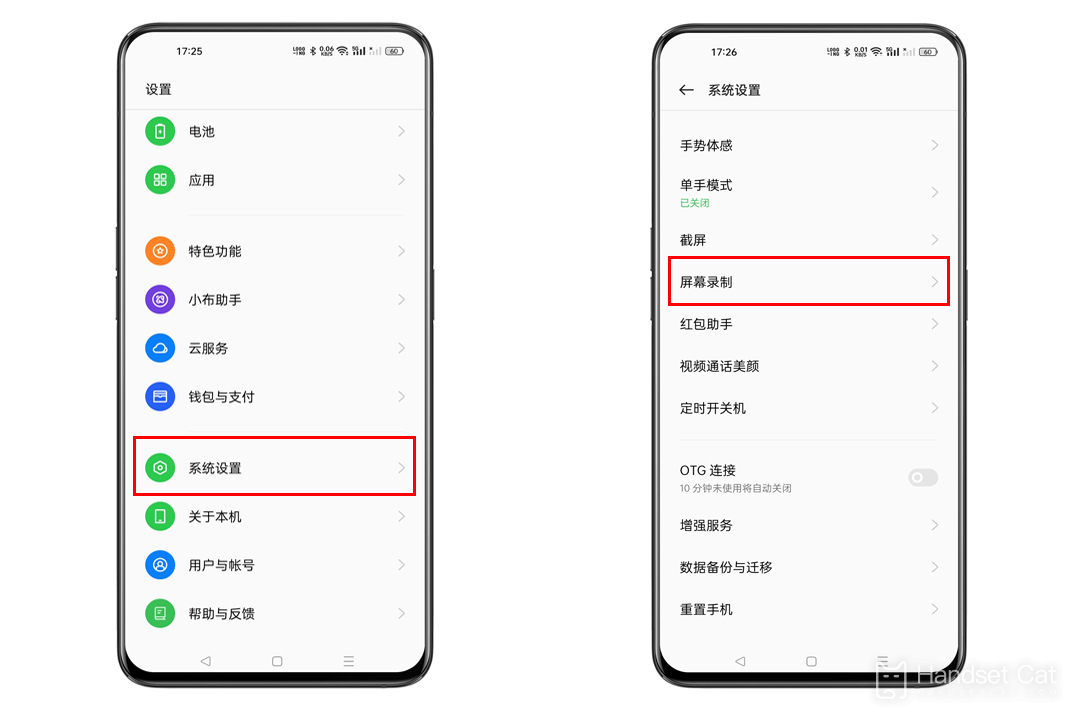
ColorOS 12 ขึ้นไป: ไปที่ "การตั้งค่า > การตั้งค่าระบบ > (เครื่องมือที่สะดวก) > การบันทึกหน้าจอ > (ความคมชัดของหน้าจอ)" บนโทรศัพท์ของคุณ
เวอร์ชัน ColorOS 11-11.3: ไปที่ "การตั้งค่า > เครื่องมือที่สะดวก > การบันทึกหน้าจอ > ความชัดเจนของภาพ" บนโทรศัพท์ของคุณ
เวอร์ชัน ColorOS 7-7.2: ไปที่ "การตั้งค่า > การตั้งค่าอื่นๆ > การบันทึกหน้าจอ > ความชัดเจนของภาพ" บนโทรศัพท์ของคุณ
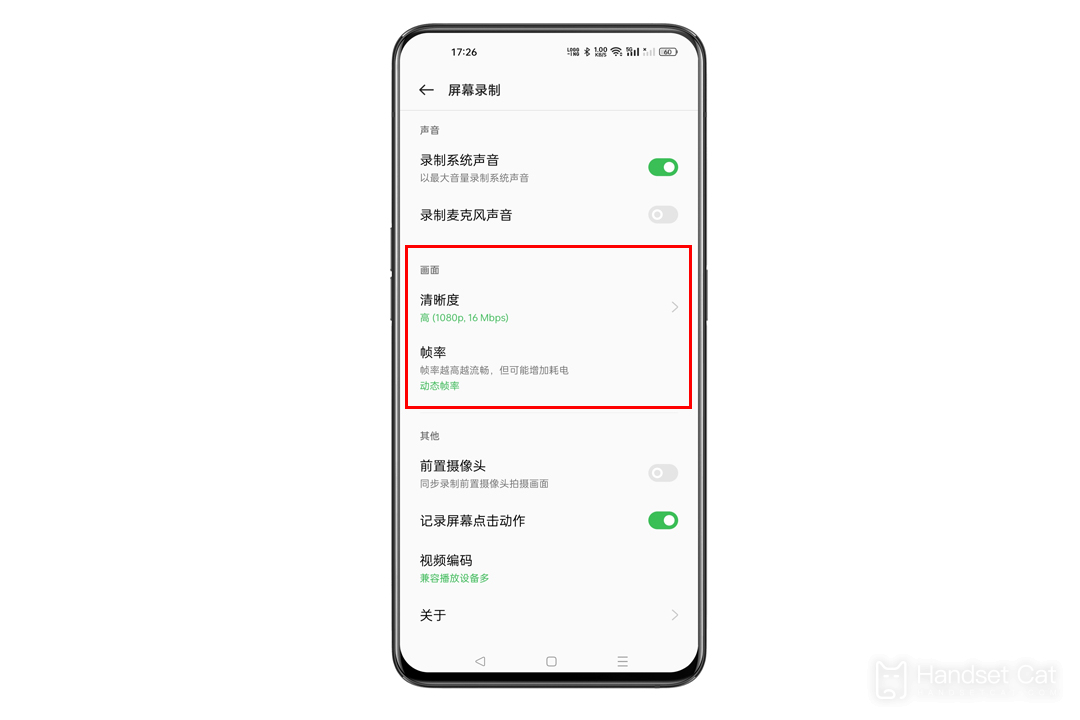
คุณยังสามารถเลือก "บันทึกเสียงระบบ" หรือ "บันทึกเสียงไมโครโฟน" ได้ตามความต้องการ
3. ดูและแก้ไขวิดีโอที่บันทึกไว้
ดูเส้นทาง: ไปที่ "อัลบั้ม > อัลบั้ม > ภาพหน้าจอและการบันทึก" บนโทรศัพท์ของคุณ
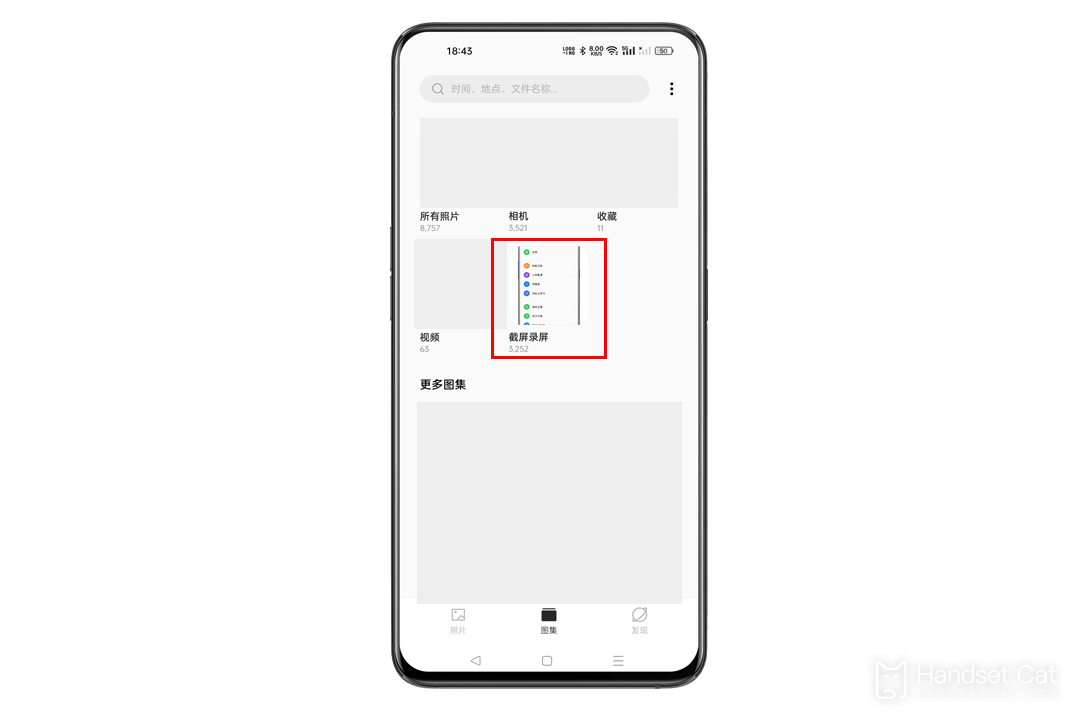
เคล็ดลับดีๆ:
1 เนื่องจากฟังก์ชันนี้เกี่ยวข้องกับฮาร์ดแวร์โทรศัพท์มือถือและซอฟต์แวร์ระบบ บางรุ่น (เช่น A52) จึงไม่รองรับระบบบันทึกเสียง (หรือเสียงไมโครโฟน) โปรดดูประเภทที่รองรับเฉพาะที่แสดงบนหน้าจริง
2 ในระหว่างการบันทึกหน้าจอ การโทร เสียงแชท (เสียง WeChat, เสียง QQ) และเนื้อหาที่เกี่ยวข้องกับความเป็นส่วนตัวอื่น ๆ จะไม่ได้รับอนุญาตให้บันทึกโดยโทรศัพท์มือถือตามค่าเริ่มต้น
3 หากต้องการบันทึกข้อความเตือนของระบบ คุณต้องเปิดปุ่มเสียงระบบบันทึก (เสียงเรียกเข้าไม่รองรับการบันทึก)
④ หากมีซอฟต์แวร์ครอบครองช่องบันทึกในพื้นหลัง และเสียงไม่สามารถบันทึกในการบันทึกหน้าจอได้ เพียงแค่ล้างแคชพื้นหลัง
หากวิธีการข้างต้นยังคงไม่สามารถแก้ปัญหาได้ ขอแนะนำให้คุณนำโทรศัพท์มือถือ ใบสั่งซื้อ และใบรับประกันไปที่ศูนย์ประสบการณ์บริการที่ได้รับอนุญาตอย่างเป็นทางการของ OPPO เพื่อตรวจสอบและดำเนินการ
บทช่วยสอนการบันทึกหน้าจอสำหรับมือถือ OPPO ดังที่แสดงไว้ด้านบน จริงๆ แล้ววิธีการใช้งานก็เหมือนกับมือถือรุ่นอื่นๆ เลย ดังนั้นเพื่อนๆ ที่เปลี่ยนมือถือก็ไม่ต้องกังวลว่าจะไม่ได้ใช้งาน ไปและบันทึกการทำงานของโทรศัพท์มือถือที่น่าตื่นเต้น แบ่งปันกับเพื่อน ๆ












